ドラッグ&ドロップとは、選択しているテキストやファイル、グラフィックなどのアイテム上で、マウスボタンを押さえながら別の場所へ移動・コピーする操作。
通常、ドラッグ&ドロップという操作は、ファイル操作するときか、アプリケーション内で選択中の図形を移動したり、部品ライブラリから編集画面へ貼付けするときくらいしか使いません。
…しかし、Macでは少し違います。
Photoshopのような画像ソフトで画像の特定範囲を選択したあと、移動ツールに切り替えてドラッグすれば、背面にあるワープロにドラッグ&ドロップで貼付きます。
WebブラウザのテキストやURLをつまんでExcelにドラッグ&ドロップできます。
ウインドウのタイトル左に表示されたアイコンをドラッグして、別のソフトにドロップすれば、そのままファイルの移動やコピーが完了します。
Windowsに慣れた人なら、右クリックで出てくるコンテキストメニューからコマンドを素早く選ぶ操作を好みますが、Macでは、それら一連の操作がドラッグ&ドロップだけで完了するのです。※
※もちろん、Windowsでもドラッグ&ドロップが充実しているソフトもありますし、Macでもコンテキストメニューが充実したソフトは沢山あります。でもMacではドラッグ&ドロップを多用することで楽しさが倍増するのです。
テキストのドラッグ&ドロップ
テキスト上でマウスのドラッグをすると選択状態になります。この状態のテキストをドラッグ&ドロップするには、マウスを静止したままマウスボタンを1秒ほど押し続けます。●選択テキストをドラッグして…
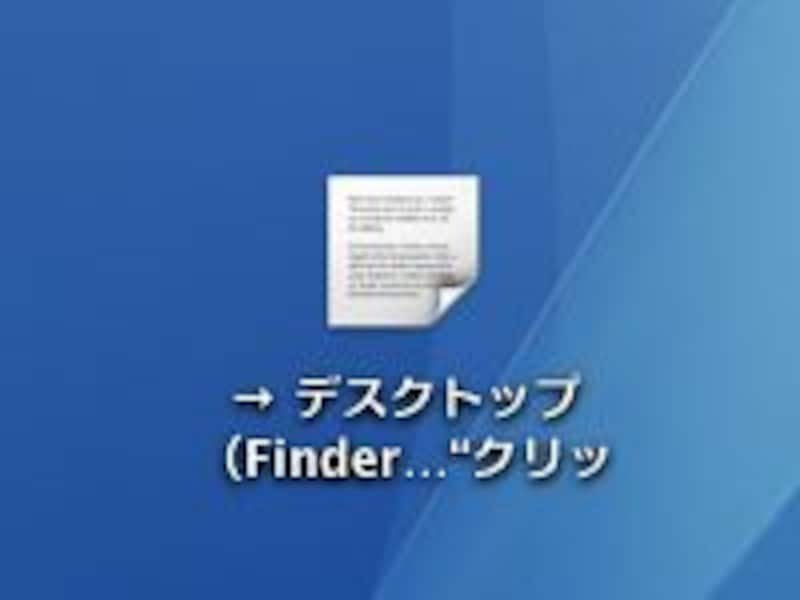 |
| クリッピングファイルと同じようなことはWindowsでも可能ですが、ごく一部のアプリケーションしか対応していません。Macではほとんどのテキスト編集ソフトで可能なのです |
→ Safari(Dockのアイコン)にドロップ = テキストの内容でGoogle検索します。
→ スティッキーズにドロップ = テキストの内容で新しい付箋ができます。
→ Mail や テキストエディット、スクリプトエディタなどにドロップ = テキストの内容で新しいウインドウができます。選択中のテキストがスタイルを含むテキストだったら新しいウインドウはリッチテキストになり、スタイルを含まないテキストだと標準テキストのウインドウになる点がマニアックです。
→ iCal の画面にドロップ = 選択したテキストの内容で1時間のイベントが作成されます。iCal はアドレスブックから複数のカードをドロップすると会議が設定されたり、URLのドロップでリンク付きイベントが作成されます。便利!
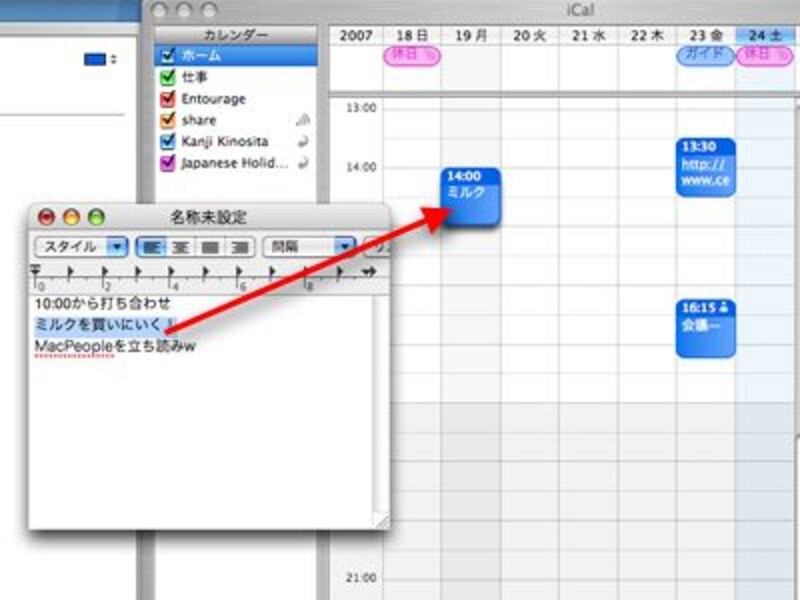 |
| 沢山のスケジュールを1つずつ入力するのは苦痛ですが、この操作なら作業効率は5倍くらい上がります(当社比) |







